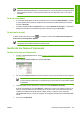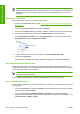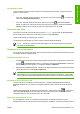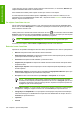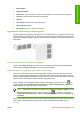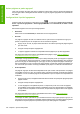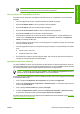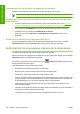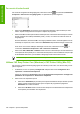HP Designjet Z6100 Printer Series User's Guide
Ús del tauler frontal
Torneu a imprimir una feina al tauler frontal en una d'aquestes dues maneres, segons la feina que
vulgueu tornar a imprimir.
●
Per tornar a imprimir la darrera feina que s’ha imprès, seleccioneu la icona
i, a continuació,
seleccioneu Reimprimir darrera feina.
●
Per tornar a imprimir qualsevol altra feina, seleccioneu la icona
i seleccioneu Cua de
feines. A continuació, seleccioneu la feina que voleu tornar a imprimir i seleccioneu Tornar a
imprimir. Seleccioneu el nombre de còpies que voleu imprimir i feu clic a OK.
Cancel•lar una feina
Cancel•leu una feina al tauler frontal prement el botó Cancel•lar, o bé per mitjà de l’Embedded Web
Server seleccionant la feina de la cua de feines i fent clic al botó Cancel•lar.
També podeu utilitzar el controlador per cancel•lar.
La impressora avança el paper tal i com ho faria si la impressió hagués finalitzat.
NOTA: Pot ser que una feina de més d’una pàgina o un fitxer gran triguin més en aturar la
impressió que d’altres fitxers.
Gestionar la cua d’impressió
Pot ser que la cua contingui més d’una feina. Si aquest és el cas, la impressora desa les feines en una
cua mentre imprimeix la pàgina actual.
Prioritat d’una feina a la cua
●
Al tauler frontal: per fer que una feina sigui la següent en imprimir-se, seleccioneu-la i seleccioneu
la icona
(a l’Embedded Web Server) i, a continuació, seleccioneu Cua de feines. Seleccioneu
primer la feina que voleu imprimir i, a continuació, Posar al capdavant.
●
Mitjançant l’Embedded Web Server: seleccioneu la següent feina que voleu imprimir de la cua de
feines i seleccioneu la icona Posar al capdavant.
NOTA: Si està activat l’agrupament, pot ser que la feina prioritzada segueixi agrupada amb
altres feines. Si voleu que només aquesta feina sigui la següent en imprimir-se, i sola al rotlle,
primer desactiveu l’agrupament i desplaceu-la al principi de la cua com es descrivia anteriorment.
Identificació d’una feina a la cua
La millor manera per visualitzar la cua és mitjançant l’, a la pàgina Cua de feines a la pestanya
Principal. Gestioneu la cua i obteniu una completa informació sobre cada feina fent clic al nom del
fitxer.
També podeu gestionar-la des del tauler frontal. Per fer-ho, seleccioneu la icona
i, a continuació,
seleccioneu Cua de feines. Veureu una llista de feines a la cua amb una icona en cada una que
representa l'estat, que pot ser pendent, actiu, fet o cancel•lat.
Supressió d’una feina de la cua
En circumstàncies normals, no cal suprimir una feina de la cua després d'imprimir-la, ja que
desapareixerà de la cua a mesura que s'enviïn més fitxers. Tanmateix, si heu enviat un fitxer per error
CAWW Gestió de les feines d’impressió 101
Opcions d’impressió